
Taula de continguts:
- Autora John Day [email protected].
- Public 2024-01-30 08:13.
- Última modificació 2025-01-23 14:37.


Les festes de jersei lletjos són un element bàsic de les vacances. Cada any has de millorar el joc i portar el millor jersei que puguis trobar. Però aquest any en podeu fer un millor i fer el millor jersei. Utilitzem Adafruit Wearables per crear un bonic jersei il·luminat que segur impressionarà als vostres amics i familiars.
Adafruit ja va crear alguns grans projectes al voltant de Wearables, de manera que utilitzem el seu codi modificat per implementar aquest projecte a partir del seu projecte Sparkle Skirt.
En aquest tutorial:
- Apreneu a utilitzar Wearables
- Codifiqueu la placa principal, l’acceleròmetre i els NeoPixels de Flora per il·luminar-los amb Arduino
Pas 1: Introducció

Utilitzarem Adafruit Flora Wearables, un paquet de bateries, fil conductor i un jersei de vacances. També necessitareu fil, agulles i esmalt d’ungles regulars. Tot tindrà sentit a temps. La nostra versió il·luminarà els ulls del Pare Noel, però donem suport a totes les religions, les festes i les creences, així que sigueu creatius.
- Taula principal d'Adafruit Flora (https://www.adafruit.com/product/659)
- Acceleròmetre Flora (https://www.adafruit.com/product/1247)
- Flora RGB NeoPixels (https://www.adafruit.com/product/1260)
- Paquet de bateries (https://www.adafruit.com/product/727)
- Fil conductor (https://www.adafruit.com/product/641)
Pas 2: disseny

Hem de dissenyar els píxels, la placa principal i l’acceleròmetre abans de començar el procés de cosir. Els píxels tindran una connexió de dades, + per a alimentació i - per a terra. L’acceleròmetre necessita connexions per a 3V, SCL, SDA i terra.
Dissenyeu els píxels, el tauler principal i l’acceleròmetre al jersei a mesura que vulgueu cosir-lo. Assegureu-vos de no creuar cap costura, ja que provocarà curts. Com que tenim la placa cara endins i els NeoPixels mirant cap a fora, fem servir el 3V, el Pin 9 i la Terra per connectar els NeoPixels.
Els NeoPixels tenen una fletxa que mostra com ha de passar la connexió de dades des de la placa principal de Flora fins al següent NeoPixel. Assegureu-vos que tots els NeoPixels estiguin alineats de la mateixa manera.
Pas 3: consells de costura
La part important de les costures són tres coses; sense pantalons curts / creuament de punts, nusos estrets en acabar un punt i bones connexions amb els Wearables.
Sense pantalons curts / puntada
Assegureu-vos de dissenyar els Wearables de manera que les costures no es creguin. Evidentment, les línies no s’han de creuar. Un cop tingueu un disseny que garanteixi que totes les puntades estiguin separades, heu d'assegurar-vos que estigueu ajustades. Si en deixeu massa, podeu deixar que el fil es toqui. Un cop hàgiu acabat un punt, talleu els extrems sobrants perquè no quedi cap fil perdut.
Nusos estrets
En acabar una línia de punt, un nus estret assegurarà que la puntada no es desfaci. El truc consisteix a posar una mica de vernís d’ungles transparent al nus i deixar-lo assecar. Això ajuda a mantenir el nus al seu lloc, similar a la cola. El fil conductor no s’adapta tan bé en un nus com el fil normal, de manera que us recomanem que utilitzeu esmalt d’ungles o us podeu acabar acabant amb les puntades.
Bones connexions
Assegureu-vos que els bucles dels passadors estan ben ajustats. Això us ajudarà a garantir que si el vostre circuit no funciona, sabem que no són les connexions les que són el problema. Podeu fer un bucle entre els pins 2-3 vegades per assegurar-vos que sempre hi haurà una bona connexió.
Consells / Trucs
Assegureu-vos que la peça de roba no estigui engegada quan la treieu i la desactiveu. Aquesta és la manera més senzilla de fer que els fils es toquin i causin un curt. No engegueu la bateria fins que la peça de roba no estigui encesa còmodament.
Pas 4: cosir els components


La primera peça que hem d’adjuntar és la placa principal de Flora. Enganxeu el tauler al jersei amb fil regular a través de dos passadors que no teniu previst utilitzar. Això mantindrà el tauler al seu lloc i facilitarà la puntada mitjançant el fil conductor. Uns quants bucles senzills són suficients per evitar que es mogui.
A continuació, heu de cosir les quatre connexions des de la placa principal de Flora i l’acceleròmetre. Aquest serà el Power, Ground, SCL i SDA. Si col·loqueu l’acceleròmetre a la part superior esquerra del tauler principal, les connexions s’alinearan directament. Així, tindreu quatre punts separats per connectar les dues taules. Utilitzeu una mica d'esmalt d'ungles clar als dos nusos finals per evitar que es desfacin. Una mica d’esmalt a les taules no els farà mal.
Finalment, heu de connectar les connexions de 3 V, terra i dades des de la placa principal de Flora als NeoPixels. Podeu fer dues puntades llargues i contínues per a terra i poder, ja que es troben a la part inferior i superior dels NeoPixels. Per a les connexions de dades del pin 9, heu de fer punts separats de cada NeoPixel al següent.
Pas 5: Arduino IDE
La placa principal de Flora és compatible amb Arduino, de manera que farem servir Arduino IDE per al nostre codi. Podeu descarregar la versió més recent a través d’aquest enllaç.
També hi ha una versió web a través d’aquest enllaç.
Hi ha quatre biblioteques que cal afegir per utilitzar els nostres NeoPixels i Accelerometer. Aneu a Sketch, Include Library (Gestió de biblioteques). Per a cada un, haureu de cercar-lo per nom, seleccioneu la versió més recent i feu clic a Instal·la.
- Adafruit NeoPixel
- Sensor unificat d'Adafruit
- Adafruit TSL2561
- Adafruit LSM303DLHC
Un cop instal·lats i acabats els punts, ja estem preparats per provar el jersei per assegurar-nos que tot funciona.
Pas 6: proveu scripts

Per provar el nostre projecte, hem de connectar la placa principal d’Adafruit a l’ordinador mitjançant un cable USB. A continuació, aneu a Eines, Port i seleccioneu el tauler principal de Flora a la llista.
El primer que provarem és si l’acceleròmetre funciona correctament. Aneu a Fitxer, Exemples, Adafruit LSM303DLHC, accelsensor. S’obrirà un script que prova si el sensor està connectat i llegeix els valors de coordenades. Pengeu-lo al vostre tauler i obriu el monitor de sèrie a la part superior dreta de l’IDE Arduino. Si veieu que els valors canvien al monitor de sèrie, com a la foto, mentre moveu l’acceleròmetre, funcionarà.
El segon que provarem és si els NeoPixels funcionen. Aneu a Fitxer, Exemples, Adafruit NeoPixels, prova de cadena. Abans d'executar aquest script, canvieu el Pin a 9 i el nombre de píxels a 6 (o el que feu servir per al vostre projecte). Pengeu-lo al tauler i, si tots els píxels s’il·luminen, esteu a punt per a l’escriptura final.
Pas 7: guió final

Ara és hora de carregar el nostre codi final. Copieu el codi següent a un fitxer de projecte nou. El Pin està definit a 9 i el nombre de NeoPixels a 6. Si utilitzeu alguna cosa diferent, canvieu-los abans d'executar aquest script. Podeu ajustar els colors preferits ajustant els valors de R, G i B de 0 a 255. També podeu afegir més colors preferits afegint una línia nova. El llindar de moviment també es pot ajustar. Com més baix sigui el nombre, més fàcil serà detectar el moviment i activar els NeoPixels. Un cop feu els canvis que vulgueu, deseu-los i pengeu-los al tauler principal de Flora. Si moveu l’acceleròmetre, hauríeu de poder veure com s’il·luminen els píxels. Un cop veieu que podeu desconnectar-lo de l'ordinador i ens podem connectar a la nostra bateria.
#include #include #include #include #define PIN 9 #define PIXELCOUNT 6 // Paràmetre 1 = nombre de píxels a la tira // Paràmetre 2 = número de pin (la majoria són bons però estem fent servir 9) // Paràmetre 3 = tipus de píxel indicadors, afegiu-los si cal: // Els píxels NEO_RGB estan connectats per al flux de bits RGB (v1 píxels FLORA, no v2) // Els píxels NEO_GRB es connecten per al flux de bits GRB (la majoria de productes NeoPixel. producte que estem utilitzant) // NEO_KHZ400 400 KHz (clàssic 'v1' (no v2) FLORA píxels, controladors WS2811) // NEO_KHZ800 800 KHz bitstream (la majoria de productes NeoPixel amb LEDs WS2812. producte que estem utilitzant) Adafruit_NeoPixel strip = Adafruit_NeoPixel (PIXELCOUNT, PIN, NEO_GRB + NEO_KHZ800); Adafruit_LSM303_Accel_Unified accel = Adafruit_LSM303_Accel_Unified (54321); // Ajusta R, G, B de 0-255 i // afegeix {nnn, nnn, nnn} nou, per obtenir més colors // RGB uint8_t myFavoriteColors [3] = {{ 255, 255, 255}, // blanc {255, 0, 0}, // vermell {0, 255, 0}, // verd}; // no editeu la línia següent #define FAVCOLORS sizeof (myFavoriteColors) / 3 // aquest número ajusta la sensibilitat del moviment // nombre inferior = més sensible #define MOVE_THRESHOLD 5 // super sensible actualment configuració () {Serial.begin (9600); // Intenteu inicialitzar i advertir si no hem pogut detectar el xip // Utilitzeu Serial Monitor per visualitzar la impressió si (! Accel.begin ()) {Serial.println ("Tenim un problema. Vosaltres sou, no jo) … no es pot inicialitzar el LSM303. Començaria amb una comprovació ràpida del cablejat "); mentre que (1); } strip.begin (); strip.show (); // Estableix els píxels a "off"} void loop () {/ * Obtén un nou esdeveniment del sensor * / esdeveniment sensors_event_t; accel.getEvent (& event); // Serial.print ("Accel X:"); Serial.print (event.acceleration.x); Serial.print (""); // Serial.print ("Y:"); Serial.print (event.acceleration.y); Serial.print (""); // Serial.print ("Z:"); Serial.print (event.acceleration.z); Serial.print (""); // Obteniu la magnitud (longitud) del vector de 3 eixos doble storageVector = event.acceleration.x * event.acceleration.x; storedVector + = event.acceleration.y * event.acceleration.y; storedVector + = event.acceleration.z * event.acceleration.z; StorageVector = sqrt (StorageVector); // Serial.print ("Len:"); Serial.println (storedVector); // esperar una mica de retard (250); // obtenir dades noves! accel.getEvent (& event); doble newVector = event.acceleration.x * event.acceleration.x; newVector + = event.acceleration.y * event.acceleration.y; newVector + = event.acceleration.z * event.acceleration.z; nouVector = sqrt (nouVector); // Serial.print ("New Len:"); Serial.println (nouVector); // ja ens movem? if (abs (newVector - storedVector)> MOVE_THRESHOLD) {Serial.println ("Flashy! Flash! Flash! McFlash!"); flashRandom (10, 2); // el primer número és un retard d'espera, un número més curt == flash intermitent més curt Aleatori (10, 4); // segon número és el nombre de neopíxels que s’encenen simultàniament flashRandom (10, 6); }} void flashRandom (int wait, uint8_t howmany) {for (uint16_t i = 0; i <howmany; i ++) {// triat a l'atzar entre els colors preferits int c = random (FAVCOLORS); int white = myFavoriteColors [c] [0]; int red = myFavoriteColors [c] [1]; int green = myFavoriteColors [c] [2]; // els píxels a activar en un ordre de (int i = 0; i <6; i ++) int j = strip.numPixels (); Serial.print ("Pixel activat"); Serial.println (i); // ara el "esvairem" en 3 passos per (int x = 0; x = 0; x--) {int w = blanc * x; w / = 3; int r = vermell * x; r / = 3; int g = verd * x; g / = 3; strip.setPixelColor (i, strip. Color (w, r, g)); strip.show (); retard (esperar); }} // Els LEDs estaran apagats quan estiguin acabats (s’esvaeixen a 0)}
Pas 8: bateria

Per mantenir el jersei alimentat contínuament, farem servir una bateria. Hem de fer un arnès per al paquet perquè no només quedi penjat del tauler. Vaig fer servir la cantonada d’una funda de coixí vella com a butxaca de la bateria. Vaig cosir el costat obert i vaig unir un costat de la part superior al jersei prou a prop del tauler principal perquè es pogués connectar fàcilment i no tirar-ne.
Connecteu el paquet de bateries a la placa principal, gireu l’interruptor petit de la placa principal d’encès i enceneu el paquet de bateries. Ara el jersei hauria d’estar funcionant i a punt per portar-se.
Pas 9: Conclusió

Ara heu creat un jersei il·luminat que impressionarà a tots els vostres amics i familiars. Però això no és només un projecte de vacances. Converteix el teu Sant Valentí en un jersei lleuger o encén una camisa de trèvol per Sant Patrici. Utilitzeu la vostra imaginació i feu-nos saber què heu creat.
Recomanat:
BookWorm Light-Up Book Light i marcador: 13 passos (amb imatges)

BookWorm Light-Up Book Light and Bookmark: fes aquest divertit marcador de bookworm que també funciona com a llum de llibre. L’imprimirem, retallarem, acolorirem i decorarem, i ells el faran servir per il·luminar la nit perquè pugueu llegir a les fosques. Està fet amb pocs materials i fa un primer ci
Arduino Night Watchman Light: 3 passos

Llum de vigilància nocturna Arduino: quan surti de casa durant períodes prolongats, potser voldreu que sembli que algú està a casa encenent i apagant llums al vespre. Contràriament a un temporitzador programat predeterminat (o que pot dormir) i que es pot detectar fàcilment des de l'exterior
Arduino & Neopixel Coke Bottle Rainbow Party Light: 7 passos (amb imatges)

Arduino & Neopixel Coke Bottle Rainbow Party Light: Llavors, el meu fill Doon observa una llum de festa molt fresca feta de velles ampolles de coca i les entranyes de Glow Sticks, i em pregunta si podem fer-ne una per als seus propers exàmens escolars que acaben de complir! ! Ho dic segur, però no preferiríeu tenir alguns d'aquests
Toy's Light Light Switch Box + Jocs Remix: 19 passos (amb imatges)

Kid's Toy Light Switch Box + Games Remix: es tracta d'un remix que he hagut de fer des que vaig veure dos fantàstics instructables i no vaig poder deixar de pensar a combinar-los. Aquest mashup combina bàsicament la interfície de Light Switch Box amb jocs senzills (Simon, Whack-a-Mole, etc …) a t
Hack d'Ikea Light (flexin Your Light): 5 passos
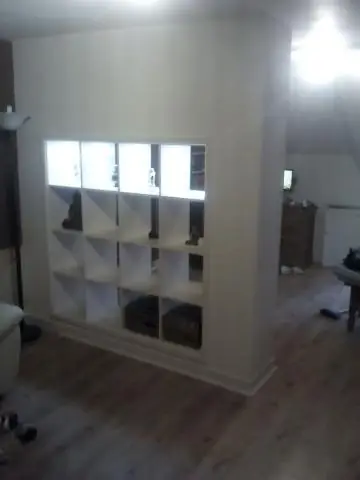
Ikea Light Hack (flexin Your Light): quan vaig decidir millorar la il·luminació del meu escriptori em vaig adreçar a Ikea. Tinc l’Ikea Jansjo (http://www.ikea.com/us/en/catalog/products/10128748) i l’Ikea Lack (http://www.ikea.com/us/en/catalog/products/60124272 ) i per error va llençar el rebut
